- אם המערכת שלך שמורה חֲלוּקָה (SRP) מלא, אתה תמשיך לקבל את לא יכולנו עדכון המערכת שמורה חֲלוּקָהשגיאה כאשר אתה מנסה עדכון שֶׁלְךָ חלונות.
- אתה יכול לתקן את הבעיה על ידי ניקוי ה-SRP בעקבות השלבים במדריך זה.
- אם המדריך הזה עזר לך לתקן את שְׁגִיאָה, סימניה שֶׁלָנוּ סעיף שגיאות למדריכים נוספים.
- בקר שלנו תקן את הרכזת כדי למצוא פתרון בעיות מאמרים על כללי התקן ו אפליקציה נושאים.
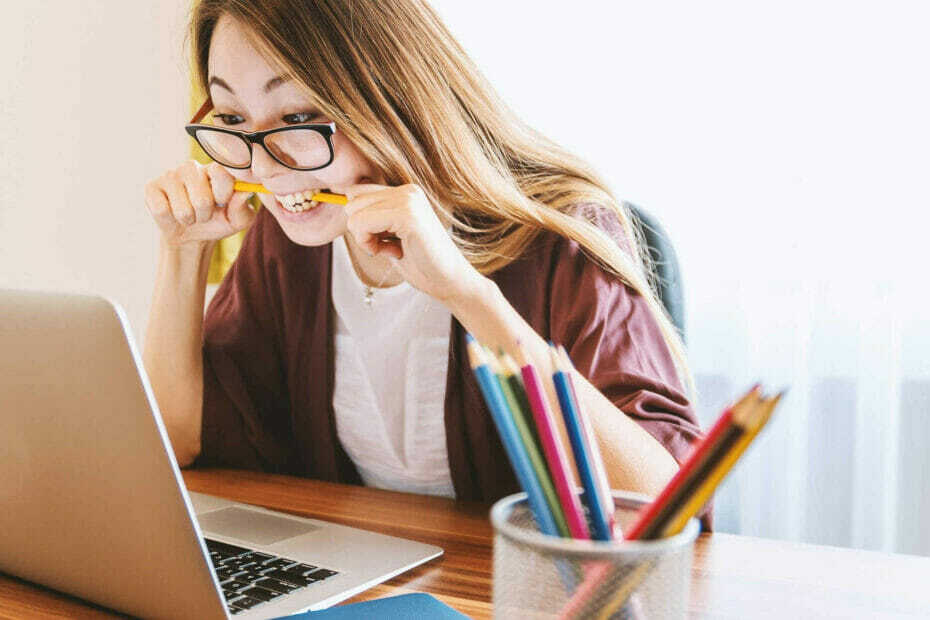
איקסהתקן על ידי לחיצה על הורד את הקובץ
תוכנה זו תשמור על מנהלי ההתקנים שלך ופועלים, ובכך תשמור עליך מפני שגיאות מחשב נפוצות ומכשלי חומרה. בדוק את כל מנהלי ההתקנים שלך עכשיו ב-3 שלבים פשוטים:
- הורד את DriverFix (קובץ הורדה מאומת).
- נְקִישָׁה התחל סריקה כדי למצוא את כל הדרייברים הבעייתיים.
- נְקִישָׁה עדכן דרייברים כדי לקבל גרסאות חדשות ולהימנע מתקלות במערכת.
- הורד את DriverFix על ידי 0 הקוראים החודש.
עדכון מערכת Windows שלך צריך להיות פשוט אם אתה עוקב ההליך הנכון. עם זאת, זה לא נדיר להיתקל בטעויות. זה שאנחנו נטפל כאן אומר לא הצלחנו לעדכן את המחיצה השמורה של המערכת, עם וזה בדרך כלל משויך לקודי השגיאה 0xc1900104 או 0x800f0922.
שגיאת עדכון זו מופיעה עקב א מחיצת מערכת שמורה מלאה (SRP). מחיצה זו מאחסנת את מידע האתחול של מערכת Windows שלך. זה נורמלי שהוא מתמלא מכיוון שתוכנות אבטחה של צד שלישי, כגון אנטי וירוסים, כותבות נתונים למחיצה השמורה של המערכת.
כדי לתקן את הבעיה, אתה צריך לפחות 15MB של מקום פנוי במחיצה השמורה של המערכת. עקוב אחריי כשאני מנחה אותך בשני השלבים כדי לנקות מחיצה זו ולתקן את בעיית המחיצה השמורה במערכת לא הצלחנו לעדכן.
כיצד אוכל לתקן את בעיית המחיצה השמורה במערכת לא הצלחנו לעדכן?
1. גלה את סגנון המחיצה

- לחץ על כפתור התחל וחפש את diskmgmt.msc.
- בחר ניהול דיסק מהתוצאות.
- לחץ לחיצה ימנית על הדיסק הראשי שבו יש לך Windows ובחר נכסים.
- לך אל כרכים לשונית.
- אשר את סגנון המחיצה.
פתק: סגנון המחיצה יכול להיות א GUID Partition Table (GPT) או Master Boot Record (MBR). תזדקק למידע זה עבור השלבים הבאים.
2. מחק קבצי גופנים
למחיצת GPT

- לחץ על כפתור התחל וחפש שורת הפקודה.
- לחץ לחיצה ימנית על שורת פקודה ופגע הפעל כמנהל.
- בחלון שורת הפקודה, הקלד כ ן והקש Enter.
- הקלד y: ולחץ על Enter.
- הקלד cd EFI\Microsoft\Boot\Fonts ולחץ על Enter.
- הקלד del*.* והקש Enter.
- אשר את המחיקה.
למחיצת MBR
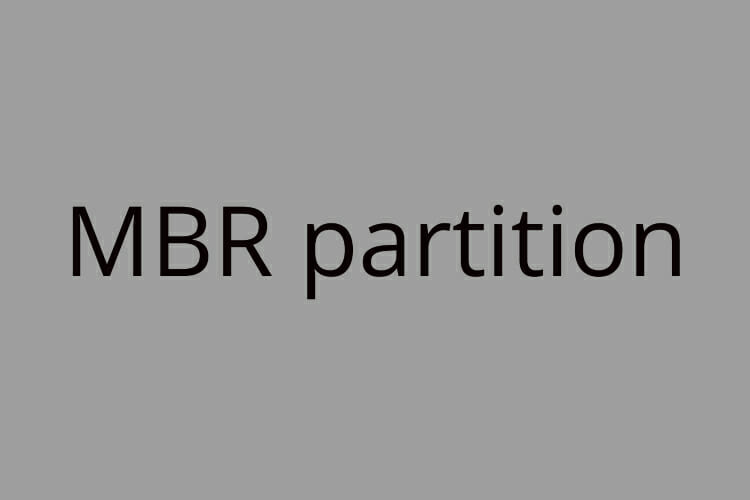
פתח את ניהול דיסקים
- הקש על מקש Windows וחפש diskmgmt.msc.
- לחץ על ניהול דיסק מתוצאות החיפוש.
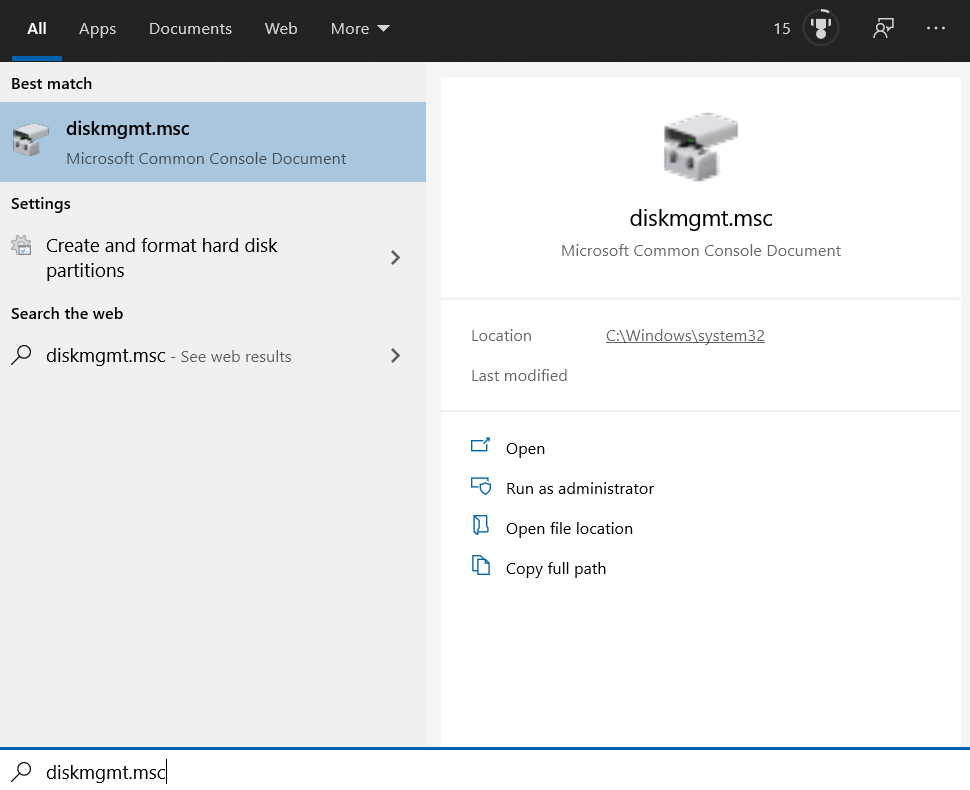
- לחץ לחיצה ימנית על רזרבה של מערכת מחיצה ולחץ שנה את אות הכונן והנתיבים.
- לחץ על לְהוֹסִיף.
- בחר כונן י ולחץ על אישור.
פתח את שורת הפקודה והפעל את הפקודות הללו
- לחץ על כפתור התחל וחפש שורת הפקודה.
- לחץ לחיצה ימנית על שורת פקודה ובחר הפעל כמנהל.
- בחלון שורת הפקודה, הקלד y: והקש Enter.
- לאחר מכן, הקלד את הפקודות הבאות והקש Enter עבור כל אחת מהן:
cd Boot\Fontstakeow /d y /r /ficacls Y:\* /save %systemdrive%\NTFSp.txt /c /tdel*.*icacls T:\ /restore %systemdrive%\NTFSp.txt /c /t
אם קיבלת שגיאות בשלב הקודם, הקלד icacls. /grant system: f /t ולחץ על Enter.
שנה את אות הכונן
- חזור לניהול דיסקים.
- הקלק על ה לְרַעֲנֵן לַחְצָן.
- לחץ לחיצה ימנית על מחיצת המערכת השמורה.
- לחץ על שנה את אות הכונן והנתיבים.
- בחר את Y: נהיגה.
- נְקִישָׁה לְהַסִיר ופגע בסדר.
הצעד הראשון היה לקבוע אם המחיצה השמורה של המערכת היא בסגנון מחיצת GPT או MBR. לאחר מכן, עליך לבצע את השלבים החלים על סגנון המחיצה שלך.
אם המחשב שלך פועל על Windows 8.1, 8 או 7, בדוק את השלבים המומלצים על ידי מיקרוסופט.
לאחר שתנקה את ה-SRP, לא תראה עוד את השגיאה לא הצלחנו לעדכן את השגיאה של מחיצת שמורות מערכת ויכולים לשדרג את מערכת Windows שלך.
 עדיין יש בעיות?תקן אותם עם הכלי הזה:
עדיין יש בעיות?תקן אותם עם הכלי הזה:
- הורד את כלי תיקון המחשב הזה מדורג נהדר ב-TrustPilot.com (ההורדה מתחילה בעמוד זה).
- נְקִישָׁה התחל סריקה כדי למצוא בעיות של Windows שעלולות לגרום לבעיות במחשב.
- נְקִישָׁה תקן הכל כדי לתקן בעיות עם טכנולוגיות פטנט (הנחה בלעדית לקוראים שלנו).
Restoro הורד על ידי 0 הקוראים החודש.

